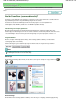User manual
Spara inställningar (Save Settings)
Spara bilden på datorn automatiskt efter scanningen (Automatically save the image to your
computer after scanning it)
Ange det här alternativet om du vill att bilderna ska sparas på datorn när de har scannats.
Inställningarna för Filnamn (File Name) , Filformat (Save as type) och Spara i (Save in) visas.
Viktigt!
Om du väljer den här funktionen kan du inte definiera lösenord för PDF-filer.
Filnamn (File Name)
Ange filnamnet för bilden som ska sparas (upp till 64 tecken).
Filformat (Save as type)
Välj filformat för de scannade bilderna.
Ange Automatisk (Auto), JPEG/Exif eller TIFF.
Viktigt!
Om du har valt Auto för Filformat (Save as type) kan filformatet variera beroende på hur
dokumentet placeras.
Mer information om hur du placerar dokument på glasskivan finns i avsnittet "
Placera
dokument i scannern
".
Obs!
Om du har valt Automatisk (Auto) sparas filerna i följande format beroende på dokumenttypen.
Foton, vykort, Blu-ray/DVD/CD-skivor och visitkort: JPEG
Magasin, tidningar och textdokument: PDF
Du kan ändra filformat under Ställ in... (Set...) .
Ställ in... (Set...)
Om du väljer Automatisk (Auto) för Filformat (Save as type)
Öppnar dialogrutan Spara automatiskt som (Auto Save Settings) där du kan ange filformat och
andra avancerade lagringsinställningar. Välj filformat för objekt som identifieras som dokument
respektive som foton.
När du har valt JPEG/Exif
Klicka på Ställ in... (Set...) för att ange en komprimeringstyp för JPEG-filer. Välj Hög (låg
komprimering) (High(Low Compression)) , Standard eller Låg (hög komprimering) (Low(High
Compression)) .
När du har valt PDF
Klicka på Ställ in... (Set...) för att göra avancerade inställningar för att skapa PDF-filer. Mer
information finns i avsnittet "
Dialogrutan PDF-inställningar (PDF Settings)
".
Om du väljer JPEG/Exif för Filformat (Save as type)
Du kan ange en komprimeringstyp för JPEG-filer. Välj Hög (låg komprimering) (High(Low
Compression)) , Standard eller Låg (hög komprimering) (Low(High Compression)) .
Spara i (Save in)
Visar mappen där de scannade bilderna sparas. Om du vill byta mapp klickar du på Bläddra...
(Browse...) och väljer en annan mapp.
Sid 495 av 721Fliken Inställningar för scannerknapp (Scanner Button Settings) (Spara på dator)